Sådan ændres eller gendanner du standardplaceringen af kamerarullemappen i Windows 10

Denne vejledning viser dig, hvordan du ændrer eller gendanner standardplaceringen af kamerarullemappen i Windows 10.
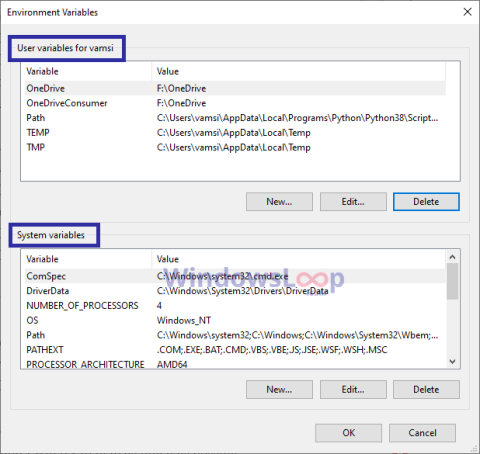
Windows 10 giver dig mulighed for at ændre eller tilføje brugerdefinerede miljøvariabler. Nedenfor er trinene til at tilføje miljøvariabler i Windows 10.
Miljøvariabler i Windows
Windows har en række forskellige indbyggede miljøvariabler til at åbne mapper, mapper og køre processer. Nogle af de indbyggede variabler inkluderer TEMP, brugerprofil, windir, prefetch osv. Faktisk opretter Windows endda nogle brugerdefinerede miljøvariabler til sine egne applikationer. For at åbne OneDrive-mappen kan du f.eks. blot udføre kommandoen "OneDrive" i vinduet Kør . Dette sker, fordi OneDrive oprettede en ny miljøvariabel i baggrunden.
Hvis du har en mappe eller en proces, som du vil åbne med en dynamisk værdi, kan du tilføje en miljøvariabel for denne værdi. For eksempel har du en brugerdefineret variabel til at åbne mappen Downloads. Dette gør det nemt at få adgang til mappen i brugerdefinerede scripts og andre programmer. Du behøver ikke bekymre dig om den faktiske mappeplacering, så længe den er konfigureret korrekt i miljøvariablen.
I denne hurtige og enkle vejledning viser Quantrimang.com dig trinene til at tilføje miljøvariabler i Windows 10.
Trin til at tilføje miljøvariabler i Windows 10
Følg nedenstående trin for at tilføje en ny miljøvariabel.
1. Åbn menuen Start ved at trykke på Windows-tasten.
2. Skriv Miljøvariabler , og klik på resultatet Rediger systemmiljøvariablerne .
3. Klik på knappen Miljøvariabler på fanen Avanceret.
4. Du kan oprette brugervariabel eller systemvariabel .
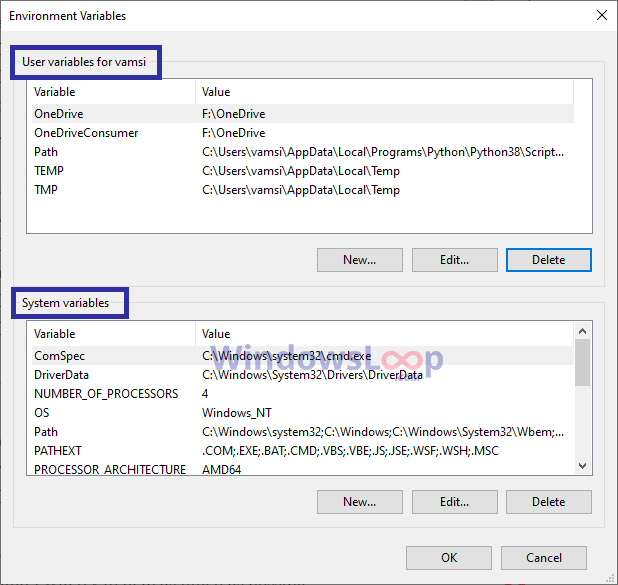
Du kan oprette brugervariabel eller systemvariabel.
5. For at oprette en brugervariabel skal du klikke på Ny i afsnittet Brugervariable.
6. For at oprette en systemvariabel skal du klikke på Ny i sektionen Systemvariabler.
7. Indtast nu variabelnavnet i det første felt. Sørg for, at navnet ikke har mellemrum eller specialtegn.
8. Indtast derefter variabelværdien i det andet felt. For at åbne en mappe skal du f.eks. indtaste dens sti i feltet Værdi.
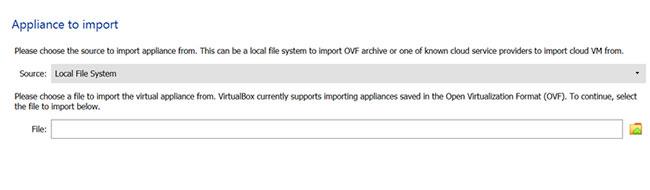
Indtast variabelnavn og værdi
9. Klik på OK for at tilføje miljøvariabler.
10. Klik på OK i vinduet med miljøvariabler.
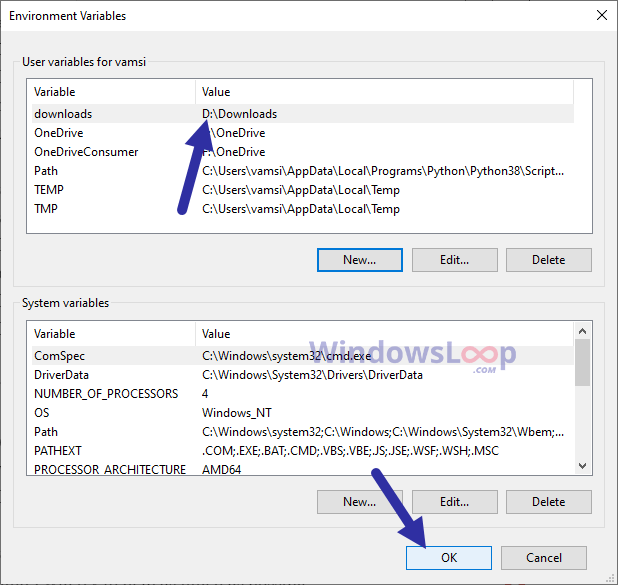
Klik på OK i vinduet med miljøvariabler
11. Klik på Anvend > OK i hovedvinduet .
12. Genstart Windows 10 for at anvende de nye miljøvariabler.
Fra nu af kan du bruge brugerdefinerede variabler fra kommandopromptvinduet eller vinduet Kør . For at bruge miljøvariable skal du tilføje "%" til begyndelsen og slutningen af variabelnavnet. For eksempel, hvis du vil åbne mappen Downloads, skal du udføre kommandoen "%download%". Hvis du ikke tilføjer "%"-tegnet, genkender Windows ikke variabelværdien.
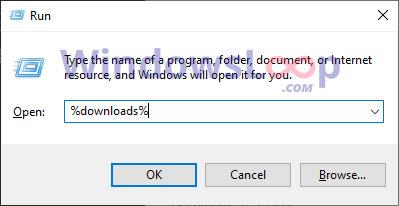
Hvis du vil åbne mappen Downloads, skal du udføre kommandoen "%download%"
Denne vejledning viser dig, hvordan du ændrer eller gendanner standardplaceringen af kamerarullemappen i Windows 10.
Ved at reducere størrelsen og kapaciteten af billeder bliver det nemmere for dig at dele eller sende dem til nogen. Især på Windows 10 kan du batch-ændre størrelsen på billeder med nogle få enkle trin.
Hvis du ikke behøver at vise nyligt besøgte varer og steder af sikkerheds- eller privatlivsmæssige årsager, kan du nemt slå det fra.
Ét sted til at styre mange operationer direkte på proceslinjen.
På Windows 10 kan du downloade og installere gruppepolitikskabeloner til at administrere Microsoft Edge-indstillinger, og denne vejledning viser dig processen.
Proceslinjen har begrænset plads, og hvis du regelmæssigt arbejder med flere apps, kan du hurtigt løbe tør for plads til at fastgøre flere af dine yndlingsapps.
Statuslinjen i bunden af File Explorer fortæller dig, hvor mange elementer der er inde i og valgt for den aktuelt åbne mappe. De to knapper nedenfor er også tilgængelige i højre side af statuslinjen.
Microsoft har bekræftet, at den næste store opdatering er Windows 10 Fall Creators Update. Sådan opdaterer du operativsystemet tidligt, før virksomheden officielt lancerer det.
Indstillingen Tillad vækningstimere i Strømstyring giver Windows mulighed for automatisk at vække computeren fra dvaletilstand for at udføre planlagte opgaver og andre programmer.
Windows Security sender meddelelser med vigtige oplysninger om din enheds sundhed og sikkerhed. Du kan angive, hvilke notifikationer du ønsker at modtage. I denne artikel vil Quantrimang vise dig, hvordan du slår meddelelser til eller fra fra Windows Security Center i Windows 10.
Du kan også lide, at et klik på proceslinjeikonet fører dig direkte til det sidste vindue, du havde åbent i appen, uden behov for et miniaturebillede.
Hvis du vil ændre den første dag i ugen i Windows 10, så den matcher det land, du bor i, dit arbejdsmiljø eller for bedre at administrere din kalender, kan du ændre det via appen Indstillinger eller Kontrolpanel.
Fra og med din telefon-app version 1.20111.105.0 er der tilføjet en ny indstilling for flere vinduer, som giver dig mulighed for at aktivere eller deaktivere for at advare dig, før du lukker flere vinduer, når du afslutter din telefon-app.
Denne vejledning viser dig, hvordan du aktiverer eller deaktiverer Win32 lange stier-politikken for at have stier længere end 260 tegn for alle brugere i Windows 10.
Tilmeld dig Tips.BlogCafeIT for at lære, hvordan du deaktiverer foreslåede programmer (Foreslåede apps) på Windows 10 i denne artikel!
I dag får batteriet til at tømmes hurtigt ved at bruge mange programmer til bærbare computere. Dette er også en af grundene til, at computerbatterier hurtigt bliver slidt op. Nedenfor er de mest effektive måder at spare batteri på Windows 10, som læsere bør overveje.
Hvis du vil, kan du standardisere kontobilledet for alle brugere på din pc til standardkontobilledet og forhindre brugere i at kunne ændre deres kontobillede senere.
Er du træt af, at Windows 10 irriterer dig med "Få endnu mere ud af Windows"-startskærmen, hver gang du opdaterer? Det kan være nyttigt for nogle mennesker, men også hæmmende for dem, der ikke har brug for det. Sådan slår du denne funktion fra.
Hvis du har en kraftfuld pc eller ikke har mange opstartsprogrammer i Windows 10, så kan du prøve at reducere eller endda deaktivere Startup Delay helt for at hjælpe din pc med at starte hurtigere.
Microsofts nye Chromium-baserede Edge-browser dropper understøttelse af EPUB e-bogsfiler. Du skal bruge en tredjeparts EPUB-læserapp for at se EPUB-filer på Windows 10. Her er nogle gode gratis muligheder at vælge imellem.
Kiosktilstand på Windows 10 er en tilstand til kun at bruge 1 applikation eller kun få adgang til 1 websted med gæstebrugere.
Denne vejledning viser dig, hvordan du ændrer eller gendanner standardplaceringen af kamerarullemappen i Windows 10.
Redigering af værtsfilen kan medføre, at du ikke kan få adgang til internettet, hvis filen ikke er ændret korrekt. Den følgende artikel vil guide dig til at redigere værtsfilen i Windows 10.
Ved at reducere størrelsen og kapaciteten af billeder bliver det nemmere for dig at dele eller sende dem til nogen. Især på Windows 10 kan du batch-ændre størrelsen på billeder med nogle få enkle trin.
Hvis du ikke behøver at vise nyligt besøgte varer og steder af sikkerheds- eller privatlivsmæssige årsager, kan du nemt slå det fra.
Microsoft har netop udgivet Windows 10 Anniversary Update med mange forbedringer og nye funktioner. I denne nye opdatering vil du se en masse ændringer. Fra Windows Ink stylus-understøttelse til Microsoft Edge-browserudvidelsesunderstøttelse er Start Menu og Cortana også blevet væsentligt forbedret.
Ét sted til at styre mange operationer direkte på proceslinjen.
På Windows 10 kan du downloade og installere gruppepolitikskabeloner til at administrere Microsoft Edge-indstillinger, og denne vejledning viser dig processen.
Dark Mode er en mørk baggrundsgrænseflade på Windows 10, der hjælper computeren med at spare batteristrøm og reducere påvirkningen af brugerens øjne.
Proceslinjen har begrænset plads, og hvis du regelmæssigt arbejder med flere apps, kan du hurtigt løbe tør for plads til at fastgøre flere af dine yndlingsapps.






















